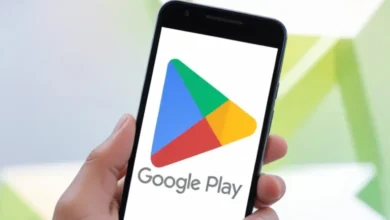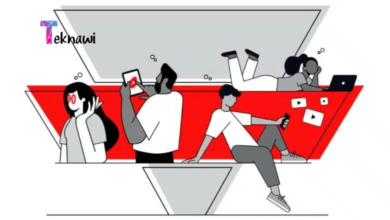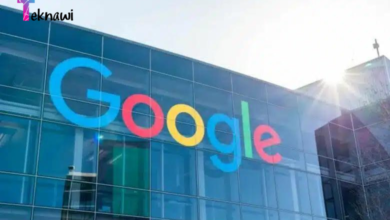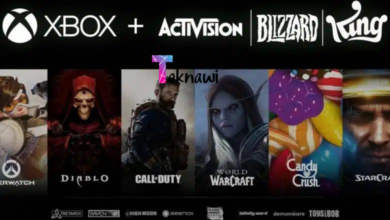طريقة صناعة ملصقات من صورك في نظام iPadOS 17
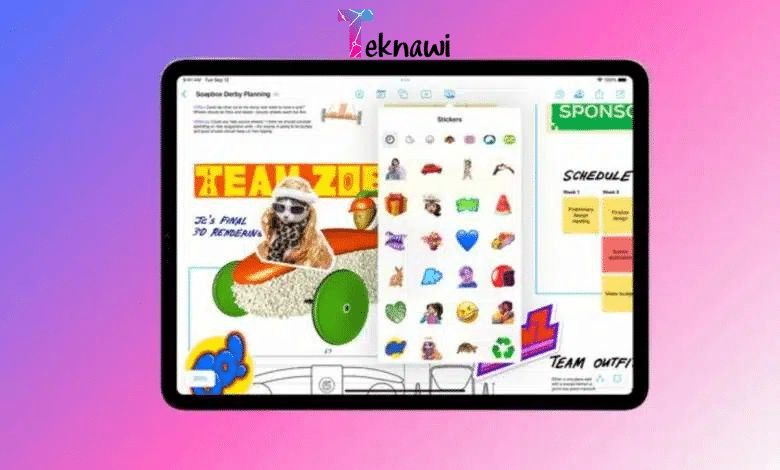
آبل توفر ميزة جديدة لتحويل الصور إلى ملصقات في iPadOS 17
تقدم آبل ميزة مميزة في نظام التشغيل iPadOS الخاص بأجهزة آيباد اللوحية، وهي ميزة إنشاء الملصقات من الصور الموجودة في تطبيق الصور (Photos)، واستعمالها في التواصل مع الآخرين في تطبيقات الدردشة المختلفة، وفي تطبيق الملاحظات، والبريد الإلكتروني.
خطوات تحويل الصور إلى ملصقات في iPadOS 17:
يمكنك تحويل أي صورة محفوظة في تطبيق الصور في جهاز آيباد إلى ملصق لاستخدامه فيما بعد، مع إمكانية إضافة بعض التأثيرات لتحسين شكل الملصق، وهذه هي الخطوات التي يجب اتباعها:
افتح تطبيق الصور المدمج في الجهاز، ثم انقر على أي صورة محفوظة تود تحويلها إلى ملصق. اضغط على العنصر الرئيسي في الصورة لتحويله إلى ملصق. لا تضغط طويلًا عليه فقط اضغط لمدة قصيرة جدًا، ثم اتركه. ستظهر قائمة من الخيارات فوق العنصر، انقر على خيار (إضافة ملصق) Add Sticker، وسيُحفظ العنصر الذي اخترته في مكتبة الملصقات.
خطوات تعديل stickers:
بعد حفظ ملصق واحد أو أكثر في المكتبة ، ستُظهر اللوحة التي تحتوي على جميع stickersالأخرى المتاحة في هاتفك، يمكنك تطبيق تأثيرات أو تغيير شكل الملصق الذي تم إنشاؤه من الصورة.
مقالات ذات صلة:
إطلاق تحديث IOS 17.3 رسميًا من آبل بميزة حماية الأجهزة المسروقة
آبل تقوم بإصلاح الثغرات الأمنية في هواتف آيفون من خلال تحديث IOS 17.3
ما هي الميزات الجديدة في تحديث IOS 17.3 لهواتف آيفون؟
بعد إضافة الملصق الجديد، ستظهر تلقائيًا قائمة منبثقة تحتوي على ثلاثة خيارات، هي: إعادة الترتيب (Rearrange)، وإضافة تأثير (Add Effect)، وحذف (Delete).
إذا نقرت على إعادة الترتيب، يمكنك الضغط على stickers وسحبها لإعادة ترتيبها في اللوحة وإذا نقرت على حذف، سيُحذف الملصق المحدد من المكتبة .
بعد اختيارك للملصق من الصورة، يمكنك اختيار أحد التأثيرات الموجودة في الجهة السفلية من الملصق لتحسين شكله، انقر على زر إضافة تأثير، ثم اضغط على التأثير الذي تريد تطبيقه على الملصق. سيتم حفظ الملصق المُعدّل تلقائيًا.
اضغط على (تم) Done بعد أن تنتهي من تعديل جميع ال stickers التي ترغب فيها.
خطوات اختيار التطبيقات التي تود استخدام الملصقات فيها:
في لوحة stickers نفسها التي تظهر فور إنشاء الملصق، مرّر إلى الجهة اليُسرى من الجهة العلوية من اللوحة، حتى تصل إلى زر (تحرير) Edit. إذا نقرت فوقه، ستتمكن من الانتقال إلى صفحة جديدة حيث ستكون قادرًا على اختيارالتطبيقات التي ترغب في استخدام الملصقات فيها، بالإضافة إلى إمكانية تعطيلالتطبيقات التي لا ترغب في استخدام الملصقات الخاصة بصورك فيها.
بعد إتمام اختيار التطبيقات، اضغط على زر “تم” للرجوع إلى لوحة الملصقات.